Die richtige Passphrase ist entscheidend für die Sicherheit in Haus und Büro. Doch was ist das eigentlich, wie wählt man sie klug und was tun, wenn man die Passphrase vergessen hat?
Generell ist das Wort Passphrase nur ein spezieller Ausdruck für ein Passwort, welches in Netzwerken, insbesondere im WLAN, verwendet wird. Es handelt sich dabei um das Passwort, das man eingeben muss, wenn man sich in einem WLAN-Netzwerk anmelden will.
Die Passphrase verwalten und anlegen
Generell wird die Passphrase im WLAN-Router gespeichert. Dort kann sie auch angelegt bzw. verändert werden. Die Passphrase ist aber nicht identisch mit dem Router-Passwort, welches man braucht, um in die Verwaltungssoftware des Routers einzuloggen. Zumindest sollte es aus Sicherheitsgründen so sein.
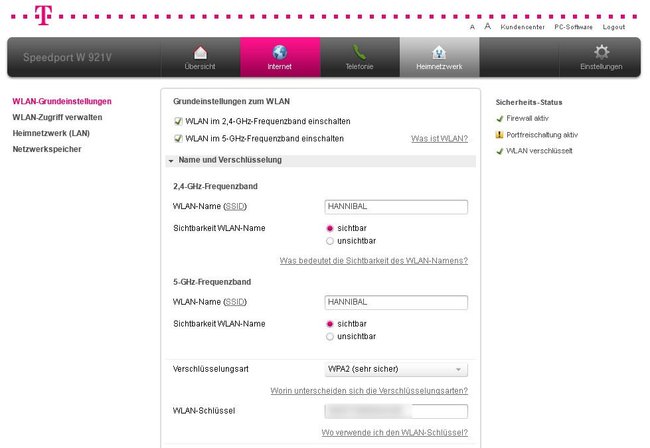
Meist werden neue Router mit einer vorbereiteten Passphrase ausgeliefert (PSK = Pre Shared Key), die sich nicht selten sogar hinten auf einem Aufkleber befindet. Solange der Router wirklich sicher aufgestellt ist, besteht auch wenig Gefahr, dass so ein Passwort einfach ausgespäht wird. Es reicht allerdings, dass man kurz den Raum verlässt und jemand seine Handykamera kurz hinter das Gerät hält, um die Zugangsdaten abzufragen. Das Gemeine dabei: Wenn er mit Hilfe der Passphrase erst einmal ins Netzwerk kommt, kann er sofort danach auch ins Router-Backend und dort alle Einstellungen auslesen oder ändern.
Aus diesem Grund sollten wir ein wenig auf die übliche Bequemlichkeit verzichten und einige der Grundeinstellungen ändern. Auf jeden Fall sollten wir sowohl für den Router-Zugang, als auch für die Passphrase neue, eigene Werte eingeben. Es kann auch nichts schaden, wenn wir gleich die SSID-Kennung erneuern, mit der sich das WLAN nach außen identifiziert.
Das Router-Passwort muss zumeist eine gewisse Mindestmenge an Zeichen enthalten. Aber man sollte sich nicht auf 4 Zeichen beschränken, sondern ein vernünftiges Passwort wählen, dass nicht jeder sofort erraten kann. Und die Passphrase sollte empfohlenermaßen 20 Zeichen oder mehr enthalten. Ein vernünftiges Passwort besteht aus normalen Buchstaben in Klein- und Großschreibung, zahlen und Sonderzeichen. Man kann sich beispielsweise von Lieblingssätzen, Sprichwörtern oder leicht zu merkenden Kennsätzen inspirieren lassen, bei denen man dann jeweils die Anfangsbuchstaben und Satzzeichen für die Passphrase heranzieht.
Aus Hannibal Lecters Satz „Das Gehirn selbst fühlt keinen Schmerz, Clarice. Das hier ist der Teil, der für das gute Benehmen verantwortlich ist.“ Wird dann die Passphrase DGsfkS,C.DhidT,dfdgBvi. Daran bricht sich ein Hacker die Zähne aus. Und sie enthält nicht einmal Zahlen oder Sonderzeichen. So ein Passwort hat aber den Vorteil, dass man ihn jederzeit wieder herleiten kann. Das kann ein Lieblingszitat sein, oder der erste Satz auf Seite 100 des Lieblingsbuches. Die Hauptsache ist, dass man es irgendwo nachschlagen kann, ohne dass es ein anderer errät.
Passphrase verloren oder vergessen - was tun?
Der erste Schritt sollte zum Router führen, wenn man die Passphrase vergessen hat. Denn weil ja sowieso niemand auf mich hört, wird eben das voreingestellte WLAN-Passwort nicht geändert und aus diesem Grund steht die Passphrase vom Lieferzustand schön offen auf der Rückseite des Routers. Wurde sie tatsächlich nicht geändert, so finden wir sie hier. Falls sie allerdings wider Erwarten doch geändert wurde, können wir sie in der Regel in der Administrationsoberfläche des Routers nachlesen. Sie sieht dort meist im Klartext irgendwo in den Sicherheitseinstellungen des Netzwerks. Dafür müssen wir aber entweder das Router-Passwort kennen oder unverändert gelassen haben.
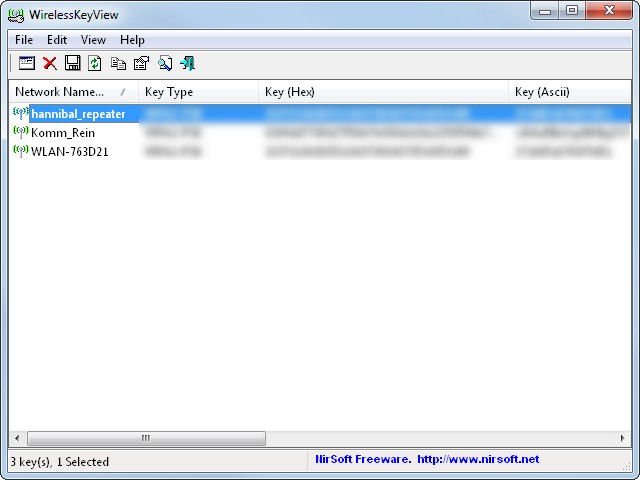
Wenn wir mit diesen Methoden kein Glück haben, dann bleibt uns noch eine weitere Möglichkeit. Wir können nämlich tatsächlich das WLAN-Passwort, also die die Passphrase, aus Windows auslesen. Das allerdings nur, wenn sie dort irgendwann mal gespeichert wurden. Was bei einem Desktoprechner eher unwahrscheinlich ist, stellt auf Notebooks den Normalfall dar. Man meldet sich mit ihnen in einem Netzwerk an und dabei wird die Passphrase dann in der Windows-Konfiguration gespeichert. Mit speziellen Freewaretools wie WirelessKeyView kommen wir an diese Aufzeichnungen heran. Also versuchen wir einfach, an ein Notebook heranzukommen, das sich mal bei uns eingeloggt hat und schon kommen wir an die Zugangsdaten.
Wenn das allerdings auch nichts bringt, dann hilft nur noch die Radikal-Methode! In diesem Fall muss der Router auf die Auslieferungseinstellungen zurückgesetzt werden. Das sorgt u.a. dafür, dass der Router-Zugang sowie die Passphrase wieder dem entsprechen, was hinten aufgedruckt wurde. Es bedeutet jedoch auch, dass man alle Zugangsdaten zu seinem Provider wieder eingeben muss, um mit dem Router ins Internet zu kommen. Und dann beginnt die Suche nach diesen Zugangsdaten.

